Tidak usah berlama-lama lagi. Dan selamat menyimak postingan ini :))
1. Klik Start, lalu pilih Control Panel.
Gambar 1
2. Setelah berada di Control Panel, pilih Network and Internet Connection.
Gambar 2
3. Pilih Network Connections.
Gambar 3
4. Sekarang kamu sudah berada di Network Connections. Terdapat satu koneksi yang terhubung dengan PC kamu, yaitu Local Area Network. Klik kanan, lalu pilih Properties.
Gambar 4
5. Ketika sudah berada di Local Area Connection Properties. Pilih Internet Protocol (TCP/IP), lali klik Properties.
Gambar 5
6. Setelah itu, setting IP Address sesuai keinginan kamu. Jika sudah, klik OK.
Gambar 6
7. Untuk tahap terakhir, klik OK lagi.
Gambar 7
Selamat, Anda sudah berhasil menyetting IP Address di Windows XP :D
Untuk lebih simple nya, ada cara lain untuk menyetting IP Address di Windows XP. Ini caranya.
1. Klik kanan di Icon Komputer yang berada di sudut kanan bawah. Lalu pilih Status.
Gambar 1
2. Lalu pilih Properties.
Gambar 2
Untuk tahap selanjutnya, tampilannya sama kok dengan yang ada di gambar 5/tahap 5 diatas.
Semoga postingan ini bermanfaat bagi semua :))
Sign up here with your email








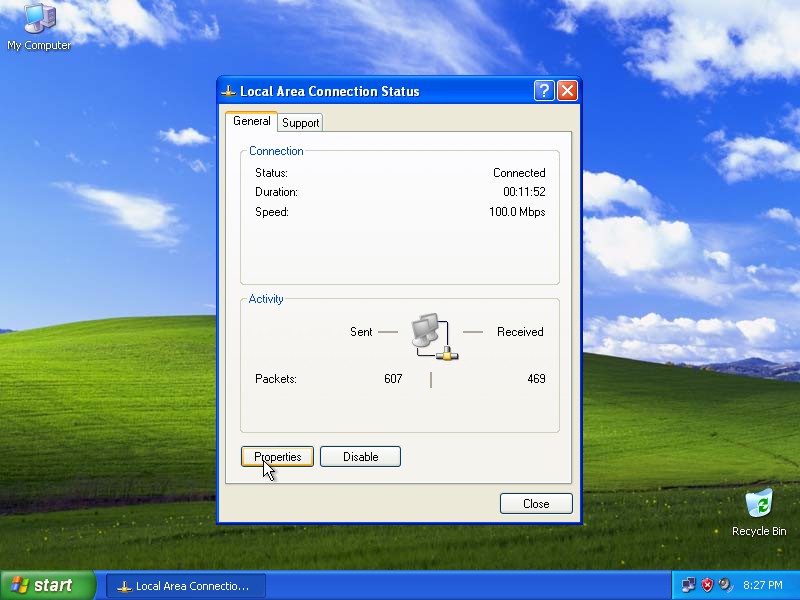
Conversion Conversion Emoticon Emoticon